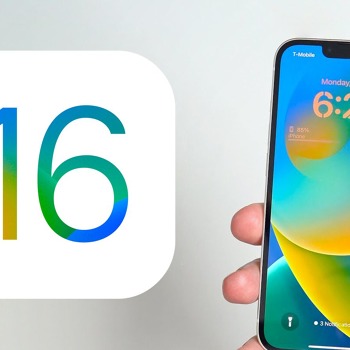Návod: Skryté funkce a tipy v IOS 16
13.10.2022
Před nedávnem nám Apple představil velmi očekávanou aktualizaci operačního systému IOS. Jedná se o verzi IOS 16. Aktualizaci na nejnovější operační systém si mohou stáhnout uživatelé, kteří vlastní iPhone řady 8 a vyšší. Verze IOS 16 přinesla mnoho zajímavých funkcí, není tedy divu, že drtivá většina uživatelů řadí tuto aktualizaci mezi nejlepší. Jak jsme zmiňovali je zde mnoho zajímavých funkcí, ale ne každá funkce je viditelná na první pohled. Pojďme se tedy společně podívat na ty funkce, které vám mohli při prozkoumávání nového IOS 16 uniknout a přitom dokáží být velmi užitečné!

Vychytaný screenshot obrazovky
Myslíme si, že každý z nás používá snímek obrazovky skoro každý den, pokud, ale uděláme snímek obrazovky automaticky se nám, každý ukládá do galerie v našem telefonu, když je pravidelně nepromazáváme zaplňují nám úložiště, ios 16 nám každopádně umožňuje s novou funkcí udělat snímek obrazovky a následně ihned automaticky smazat.Jan na to? To vám hned řekneme. Proveďte klasický snímek obrazovky, dole v rohu se vám udělá zmenšení tohoto snímku obrazovky, na něj klikněte a zvolte hotovo. V menu si vyberete kolonku zkopírovat a smazat, tím pádem se váš snímek obrazovky neuloží, ale najdete ho ve schránce, pokud ho kdykoliv budete potřebovat klikněte na jakékoliv místo, podržte prstem a klikněte na vložit.
Zbavte se duplicitních fotografií a ušetřete místo
Znáte to, když vám věčně vyskakuje při každé fotografii plné úložiště, jedním z důvodů plného úložiště může být spousta duplicitních fotografií.Tím že jedna fotografie v dnešní době dokáže zabrat až 80 MB, může to být velmi znepokojující. Ptáte se, jak se jich zbavit, aby jste nemuseli procházet celou galerii, jestli náhodou tam nemáte duplicitní fotografie? Následovně, Přejděte do vašich fotek, úplně dole v sekci alba, si otevřete duplikáty. Po otevření se vám ukážou vaše duplikované fotografie a následně je můžete všechny smazat.
Sjednocení stejných kontaktů
Všichni už víme jak sloučit či odstranit duplikované fotografie, ale řekneme si jak to udělat s kontakty. V ios 16 je možnost na oboje, někteří z vás mají spoustu kontaktů a pokud přecházíte na novější typ telefonu může se stát že se vám díky úložišti na icloudu nepřenesou všechny a tak znovu ukládáte kontakty a najednou se vám zobrazí že tento kontakt máme v telefonu dvakrát. K tomuto vám pomůže tato funkce. Jak? Klikněte na kolonku telefon, zobrazit kontakty, nahoře budete mít kolonku byly nalezeny duplikáty. Pokud se vám duplikáty zobrazí, stačí je poté odstranit.
Nový level poslechu hudby
Majitelé Airpods 3. generace jistě víte, že můžete používat prostorový zvuk, ale díky ios 16 je prostorový zvuk ještě více vylepšený. Ptáte se jak? Tím, že ios 16 má novou funkci přizpůsobení prostorového zvuku. Pomocí TrueDept přední kamery, který udělá sken vašich uší a následně upraví tak, aby vám sedl. Jak na to? Vaše Airpody znovu připojte k Iphonu, jako kdyby jste si je právě pořídili, přejděte do nastavení , zvolte kolonku Airpods, kde kliknete na kolonku přizpůsobení prostorového zvuku, následně vám vyskočí průvodce, stačí jim projít a je hotovo.
Ovládání Apple Watch nebylo nikdy jednodušší
Máte Apple Watch a zdá se vám displej malý, nemůžete přes něj dělat veškeré úkony? Máme pro vás řešení. S novým ios 16 můžete totiž použít zrcadlení a ovládat Apple Watch přes váš iphone. Ptáte se jak na to? Snadné přejděte do nastavení, v nastavení zvolte kolonku zpřístupnění, kde najdete kolonku mobilita a motorika, po rozkliknutí zvolte sekci Zrcadlení Apple Watch. Po zvolení aktivujte a vyčkejte na připojení. Apple Watch vždy musí být připojené k wi-fi síti bez toho to jinak nejde. Od série 6 a výše vám tento trik zafunguje bohužel u starších modelů neuspějete.
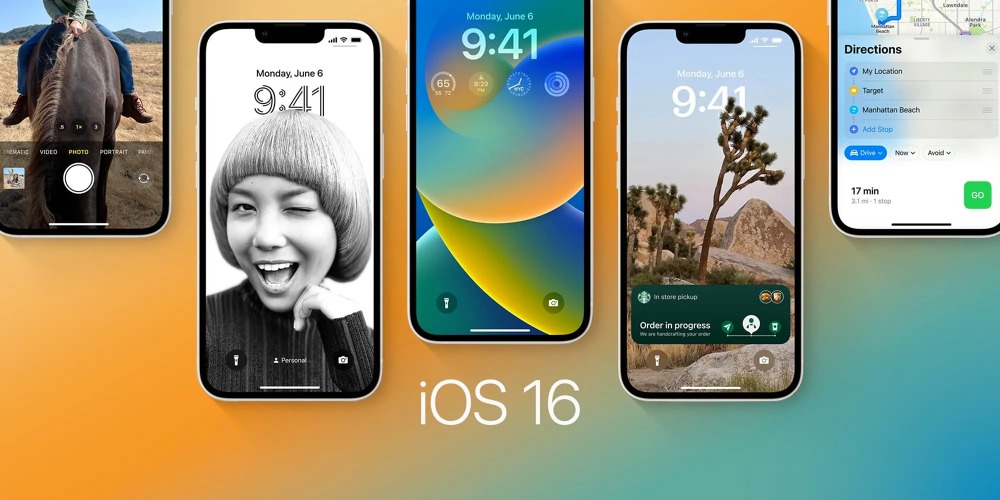
Jednoduchý převod měn a jednotek přímo ve fotografii
Jak již víme, díky ios lze rozpoznat živý text, který naleznete na fotkách. Zvládne přenést text z obrázku či fotografie do takové podoby aby se s ním dalo pracovat či ho zkopírovat. Samozřejmě díky ios 16 se nám dostalo vylepšení živého textu. Ptáte se co se vlastně změnilo? Změna se nachází v tom že pokud živý text rozpozná nějakou sumu či měnu je tu možnost převedení na jakoukoliv jinou sumu či měnu, kterou zrovna potřebujete. Jak? Postačí pokud kliknete na údaj, který chcete změnit. Pokud, ale chcete přepsat sumu rovnou, stačí kliknout na kolonku převodu, čímž se automaticky zobrazí správný převod sumy kterou jste napsali.
Zobrazení hesel ke všem Wi-Fi
Jak všichni víme, můžeme si nechat zobrazit heslo od wi-fi, ke které jsme aktuálně připojeni. Máme pro vás ale typ, můžete si díky ios 16 nechat zobrazit veškeré hesla od wi-fi které jste kdy v minulosti používali. Přijde vám to nemožné, není, hned vám řekneme jak tuto skvělou funkci využít. Přejděte do nastavení v telefonu klikněte na kolonku wi-fi, vpravo nahoře je Upravit. Ihned jakmile zvolíte Upravit vyskočí vám Face ID nebo Touch ID tím pádem se hned autorizuje a vyskočí seznam wi-fi sítí. Poté si jen zvolíte konkrétní wi-fi kterou zrovna potřebujete kliknutím na kolonku ⓘ, zobrazí se vám heslo, které, následně odkryjete a zkopírováním použijete.
Vylepšení režimu “soustředění”
Minulý rok, přišla funkce soustředění, vyměnila se za původní funkci nerušit. S příchodem ios 16 se samozřejmě opět funkce zdokonaluje. Co tím myslíme? Následně řekneme. Tato funkce doposud byla rozdělena na dvě části a to tak že jste si mohli zvolit jen kompletní vypnutí nebo zapnutí, díky nové funkci můžeme vybrat kontakty u kterých chceme aby věděli zda máme nebo nemáme ztišené oznámení. Jak na to? V nastavení přejděte do soustředění poté na stav soustředění, kde bude kolonka jednotlivé režimy, ve kterých si můžete podle svého rozhodnutí zvolit kdo jaký stav uvidí.
Jednoduchá oprava zaseknuté klávesnice
Ne, vždy nám funguje náš telefon podle představ, znáte ten pocit když zrovna píšete důležitou zprávu a klávesnice vás neposlouchá? Nepíše a po nějaké chvilce, dopíše veškeré znaky, kterých jste se dotkly? Máme pro vás tip jak se tomuto vyhnout. Přejděte do nastavení, zvolte kolonku obecné, v ní zvolte přenést nebo resetovat iphone, klikněte na resetovat, kde bude kolonka obnovit slovník klávesnice. Tímto máte hotovo a už nikdy se nemusíte potýkat s tím že se vám při důležité zprávě zasekne klávesnice. Nezapomeňte, po obnovení klávesnice vám vyskočí průvodce, to jen stačí odklikat a je po problému.
Změna času pro zrušení odeslání e-mailu
Všichni máme a známe aplikaci v iphonu Mail, díky ios 16 je zase tato aplikace o něco výkonnější. Jehož nová funkce, díky které je nyní možno zrušit email, který jsme již odeslali a to během několika sekund. Tato funkce se hodí, například když pošlete email na špatnou adresu, bez přílohy či zapomenete někoho ve velké skupině přidat. Díky této funkci se vyhnete posílání emailu vícekrát. Jak na to? V nastavení přejděte do kolonky Mail, kde dole v kategorii odeslání je kolonka pro otevření s názvem Lhůta pro zrušení odeslání. Stačí na kolonku kliknout a vybrat si čas jak dlouho Mail po odeslání můžete zrušit.
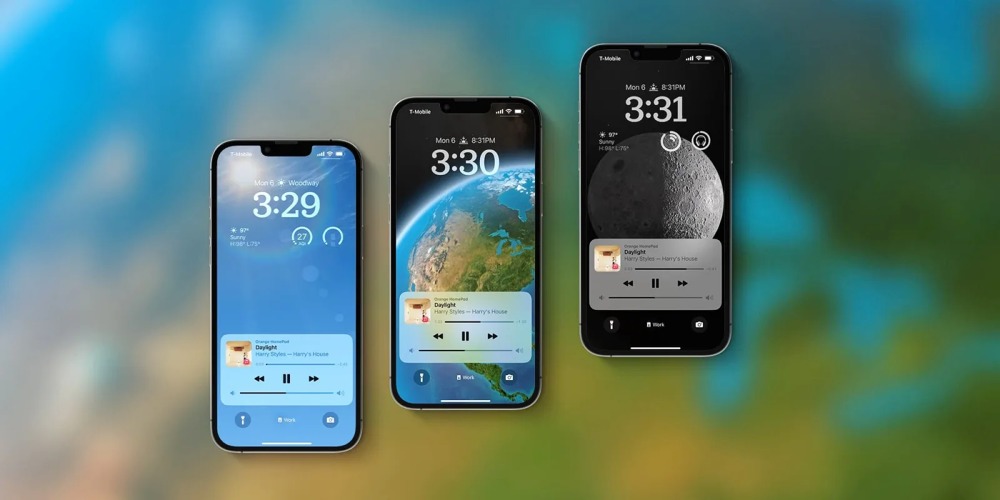

Podobné produkty
- Vlastní design krytu na mobil: Jak vytvořit jedinečný obal, který vynikne
- Obal na mobil iPhone 11 Pro Max: Stylová a odolná ochrana pro váš telefon
- Marshall Sluchátka Major III: Průvodce Výkonem a Designem Pro Milovníky Hudby
- Obal Huawei Y7 2019: Stylová ochrana a praktické příslušenství pro váš telefon
- Nokia 4.2 sklo: Nejlepší ochranné sklíčka pro váš telefon v roce 2023
- Nabíječka k mobilu: Jak vybrat tu nejlepší pro váš smartphone v roce 2023
- Vlastní návrh krytu na mobil: Jak si vytvořit originální ochranu pro váš telefon
- Real Madrid kryt na mobil: Elegantní ochrana pro fanoušky Los Blancos
- Outdoor obal na mobil: Nejlepší ochrana pro váše dobrodružství v přírodě
- Obaly na mobil iPhone 8: Stylová ochrana pro váš telefon
- Kvalitní sluchátka pro každou příležitost: Jak vybrat ty pravé pro hudbu, sport i práci
- Ochranné tvrzené sklo: Revoluční způsob, jak chránit displeje vašich zařízení
- Obal na mobil Poco M3: Stylová a Funkční Ochrana pro Váš Telefon
- Návod: Skryté funkce a tipy v IOS 16

Podobné produkty
- Vlastní design krytu na mobil: Jak vytvořit jedinečný obal, který vynikne
- Obal na mobil iPhone 11 Pro Max: Stylová a odolná ochrana pro váš telefon
- Marshall Sluchátka Major III: Průvodce Výkonem a Designem Pro Milovníky Hudby
- Obal Huawei Y7 2019: Stylová ochrana a praktické příslušenství pro váš telefon
- Nokia 4.2 sklo: Nejlepší ochranné sklíčka pro váš telefon v roce 2023
- Nabíječka k mobilu: Jak vybrat tu nejlepší pro váš smartphone v roce 2023
- Vlastní návrh krytu na mobil: Jak si vytvořit originální ochranu pro váš telefon
- Real Madrid kryt na mobil: Elegantní ochrana pro fanoušky Los Blancos
- Outdoor obal na mobil: Nejlepší ochrana pro váše dobrodružství v přírodě
- Obaly na mobil iPhone 8: Stylová ochrana pro váš telefon
- Kvalitní sluchátka pro každou příležitost: Jak vybrat ty pravé pro hudbu, sport i práci
- Ochranné tvrzené sklo: Revoluční způsob, jak chránit displeje vašich zařízení
- Obal na mobil Poco M3: Stylová a Funkční Ochrana pro Váš Telefon
- Návod: Skryté funkce a tipy v IOS 16